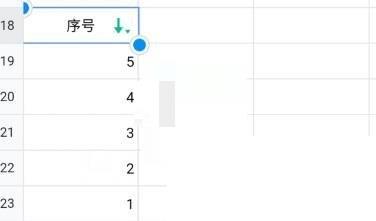腾讯文档app怎么自动排序?有的用户可能还不太清楚,方法不难,下面就给大家分享自动排序的设置教程,一起来看看吧! 1、首先在腾讯文档中打开一个需要排序的表格。 2、点击需要
腾讯文档app怎么自动排序?有的用户可能还不太清楚,方法不难,下面就给大家分享自动排序的设置教程,一起来看看吧!

1、首先在腾讯文档中打开一个需要排序的表格。
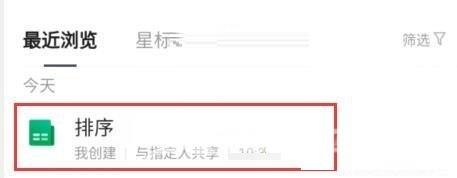
2、点击需要排序的列/行。
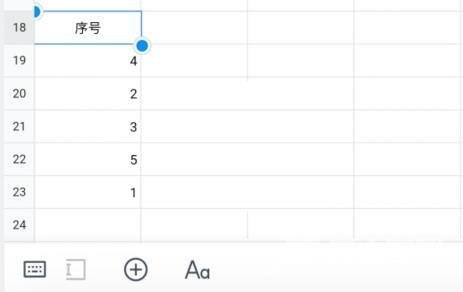
3、然后点击右下角工具栏中如图所示的按钮。
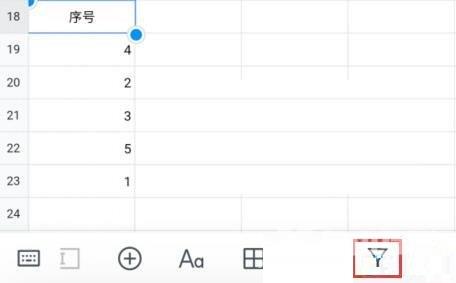
4、接着点击单元格中出现的相同符号。
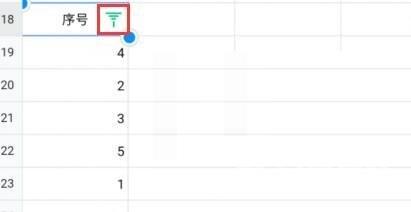
5、在弹出窗口中选择升序或者降序就可以进行排序了。
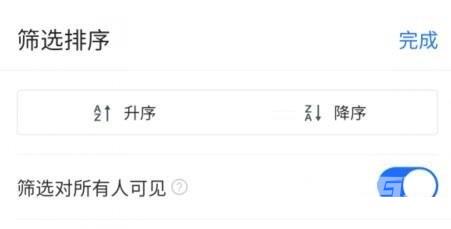
6、最后点击右上角完成即可。